Tabloya naverokê
Vîdyo îro her tişt û li her derê ne. Bandor û pargîdaniyan vîdyoyan kirine beşek bingehîn a modela karsaziya xwe da ku xuyangiyê bi dest bixin û şopîneran mezin bikin. Pir karsazî vîdeoyan li reklamên xwe zêde dikin da ku wan bêtir balkêş bikin.
Wê vê yekê guherandina vîdyoyê bûye jêhatîbûnek girîng a fêrbûnê. Û Final Cut Pro X ji bo guherandina pelên vîdyoyê amûrek pir baş e.
Lêbelê, ji bo ku mirov alîkariya şîrovekirina naveroka vîdyoyê bike, carinan hewce ye ku em nivîsê li wan zêde bikin. Ev tê wê wateyê ku her kesê ku vîdyoyê dibîne dê fêm bike ka klîpek taybetî li ser çi ye an agahdariya girîng bibîne.
Final Cut Pro X yek ji baştirîn nermalava guherandina vîdyoyê ye ku îro heye. Yek ji pirsên ku pir caran têne pirsîn ev e, "Ez çawa dikarim nivîsê li Final Cut Pro X zêde bikim?"
Ew pir hêsan xuya dike, lê me ev rêber ji bo her kesê ku lê zêdekirina wê dijwar dibîne berhev kiriye. ji vîdyoyê re nivîsê binivîsin.
Meriv çawa Nivîsar di Final Cut Pro de bi karanîna Rêbazên Cûda lê zêde bike

Ji bo hêsankirina wê, em ê li awayên cûda bigerin ji bo ku nivîsê li Final Cut Pro zêde bikin.
Em ê her weha rêbernameyek ji we re bişînin ka meriv çawa nivîsa xwe biguhezîne, xwerû û eyar bike heya ku hûn ji dîmena vîdyoya xwe razî bibin.
5> Afirandina projeyekê di Final Cut Pro de
1: Nermalava Final Cut Pro veke.
2: Biçe pêşeka Pel , Nû hilbijêre û paşê Pirtûkxane hilbijêre. Piştî Save bikirtînintêketina navê pirtûkxaneyê.
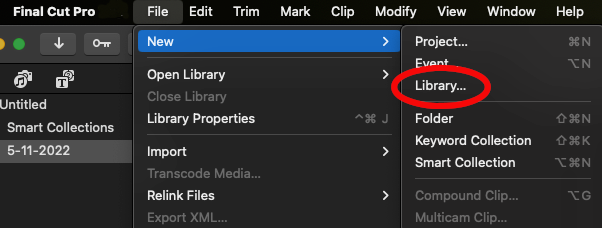
3: Paşê, derbasî pêşeka Pel bibe, Nû, <10 hilbijêre>paşê Proje . Piştî ku navê projeyê têxe OK bikirtînin.
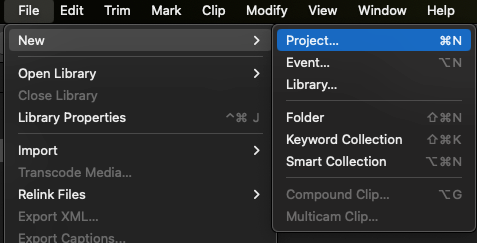
4: Piştî vê yekê, biçin Pel , paşê Import, û Medya hilbijêre. Komputera xwe ji bo pelê vîdyoya ku hûn dixwazin lê bixebitin bigerin.

5 : Piştî ku we wiya kir, vîdyo dê di Birîna Dawî de xuya bibe. Pirtûkxaneya Pro.
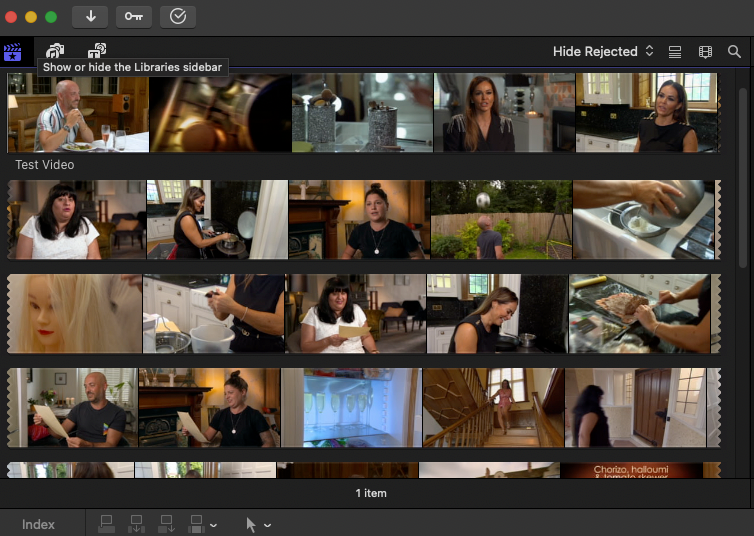
6: Dûv re hûn dikarin wê bikşînin ser rêza dema xwe da ku were guherandin.
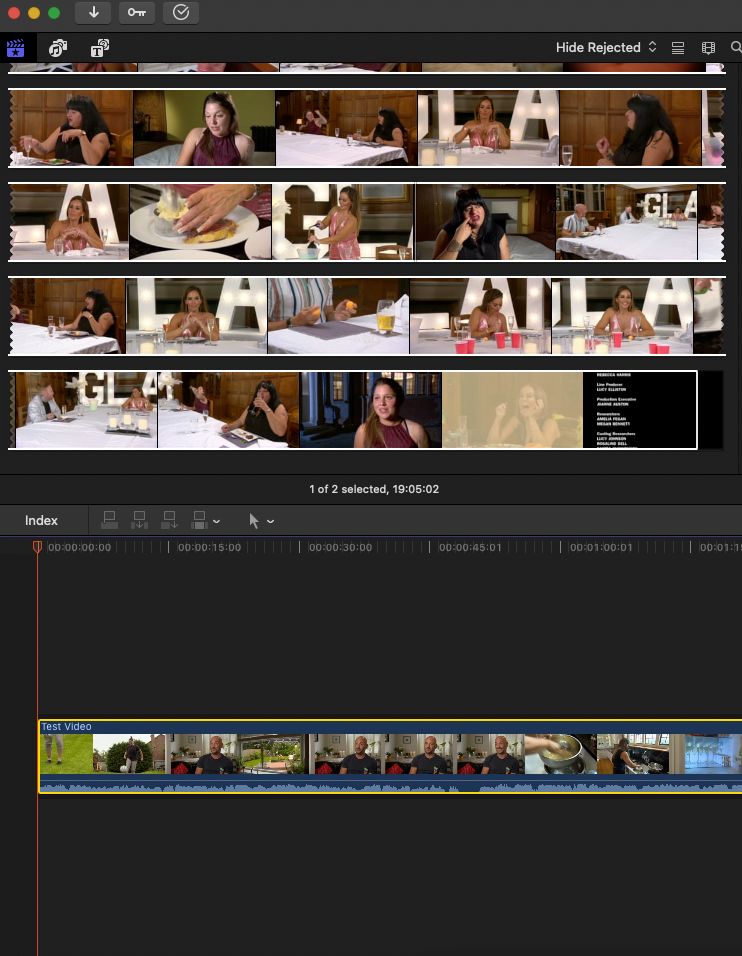
Û ew e! Naha hûn dikarin nivîsê li vîdyoya xwe zêde bikin.
Lêbelê, ji bo zêdekirina nivîsê û celebên din ên nivîsê ku dikarin li projeya weya nû hatî çêkirin werin zêdekirin rêyên din hene.
Dibe ku hûn jî hez bikin:
- Meriv çawa di Final Cut Pro de Rêjeya Aspektê Biguherîne
1. Di Final Cut Pro de Sernavan Li Vîdyoyê Zêde Bikin
Li vir e ku meriv çawa nivîsê wekî sernav lê zêde bike.
Gavek 1: Pêşî, pelê vîdyoyê têxe nav Final Cut Pro X an jî bi kaşkirina wê ji menuyê import hilbijêrin.
Gavek 2: Ji bo lê zêdekirina nivîsê, bi tikandina bişkoka "T" ya li quncikê jorê çepê yê "Titles" hilbijêrin. Dîmendera Final Cut Pro.
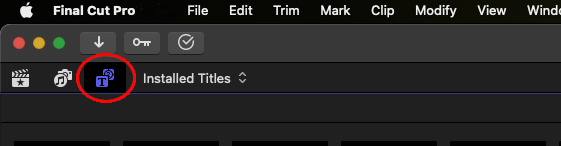
Gavek 3: Cûreyek nivîsê ji navnîşê kaş bikin ser rêzika dema ku li binê ekranê ye.
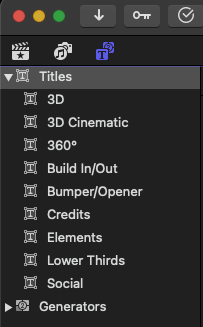
Gavê 4: Ji bo guherandina nivîsê ya di pencereya pêşdîtinê de, du caran lê bikirtînin.

Gavê 5: Guhertina tîpa nivîsêû rengîn, bişkojka "Mamosta Nivîsê" li quncikê jorê yê rastê yê ekranê bikirtînin.
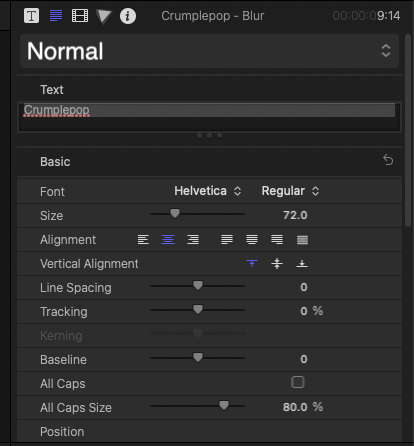
Gavek 6: Zû zû kontrol bikin da ku vîdyoya xwe piştrast bikin sererastkirin rast e. Naha hûn dikarin bişkoja hinardekirinê bixin û pelên vîdyoyê yên Final Cut Pro-ya xwerû hilînin.
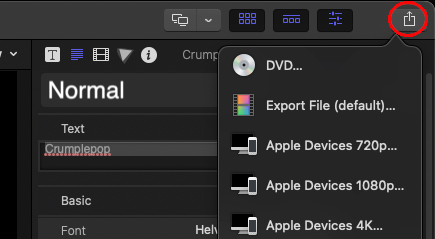
2. Di Çîroka Seretayî de Sernavê wekî Klîp zêde bikin
Heke hûn dixwazin nivîsê wekî sernav lê zêde bikin du rê hene ku hûn vê yekê bikin di vîdyoya xweya Final Cut Pro de.
Sernavek dikare li şûna klîpeke heyî yan jî têxe navbera du klîpan eger te ji yekê zêdetir li ser dema xwe zêde kiribin.
Gavê 1: Li goşeyê çepê yê jorê yê pencereya Final Cut Pro X, bikirtînin Bişkoka Sernav û Generator . Ev ê tabloya kêlekê ya Sernav û Generatoran derkeve holê. Ev dê vebijarkên di nav wê kategoriyê de derxe holê.
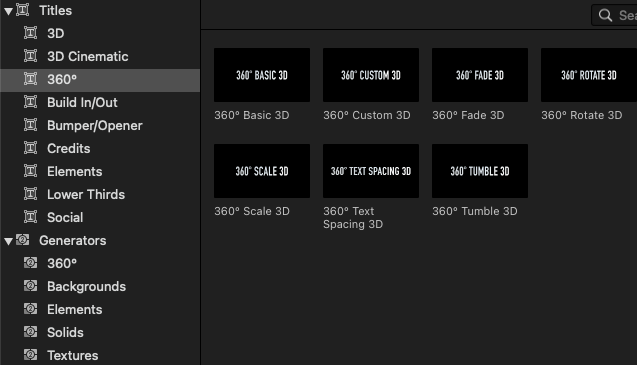
Gavê 3: Paşê hûn dikarin yek ji vebijarkên jêrîn hilbijêrin:
- Tu dikarî sernavê bikişînî navbera du klîpên li ser rêzika demê. Sernav dê bixweber di navbera wan de bilîze.
- Sernavek li şûna klîpek rêzika demjimêrê ya heyî bikar bînin. Piştî ku te ji geroka sernavê kaş kir, tu dikarî klîbê biguherînî.
3. Nivîsekê Li Sernavê Xwe Zêde Bikin
Niha ku we di Final Cut Pro X de klîpek sernavê li pelê vîdyoya xwe zêde kiriye, dem hatiye ku hûn nivîsê lê zêde bikin.
Gav 1: Di nav de klîpek sernavê bingehîn hilbijêrinDemjimêra Final Cut Pro.
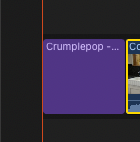
Gavê 2: Kursorê xwe li ser klîba sernavê ya bijartî bixin.
Gavê 3: Metna sernavê du caran bikirtînin, paşê nivîsa ji bo sernavê xwe têkevin.
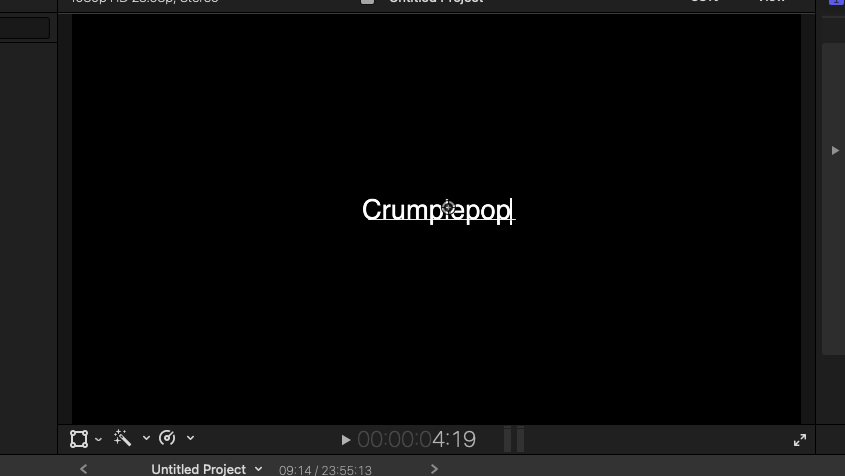
Gava 4 : Hûn dikarin ji bo çend nivîsan vê yekê dubare bikin. sernavên ku hûn hewce ne, li gorî çend sernavên we di rêzika we de hene.
Gavê 5 : Li gorî hewcedariyê nivîsa xwe ya nû binivîse.
4. Di Final Cut Pro de Nivîsa Anîmated Li Vîdyoyê Zêde Bikin
Nivîsa anîmasyon rêyek hêja ye ku vîdyoyek Final Cut Pro X ji temaşevan re balkêştir û balkêştir bike. Hûn dikarin wê li kêleka guherandina vîdyoya xweya adetî bikar bînin da ku bala zarokan bikin, reklamên hilberê û vîdyoyên perwerdehiyê zêde bikin, û hêj bêtir. Heke hûn dixwazin nivîsa ku anîmasyon e lê zêde bikin, li vir çawa ye:
Gavê 1: Nermalavê vekin û li pirtûkxaneyê bigerin, heke hebe. Ger hûn yek bibînin, hûn dikarin wê bi çûna menuya Pel bigirin.
Gavê 2: Biçe Pel > Nû & gt; Pirtûkxane . Navekî pirtûkxaneyê bidin, paşê Save hilbijêrin. Hilbijêre Pel > Nû & gt; Proje . Paceyek nû derdikeve ku tê de hûn dikarin nav lê zêde bikin û dûv re OK hilbijêrin.

Gavê 3: Vîdyoya ku hûn hilbijêrin hilbijêrin dixwazin biguherînin bi çûna Pel > Import Media . Vîdyoya hilbijartî kaş bikin bo rêzika demê.
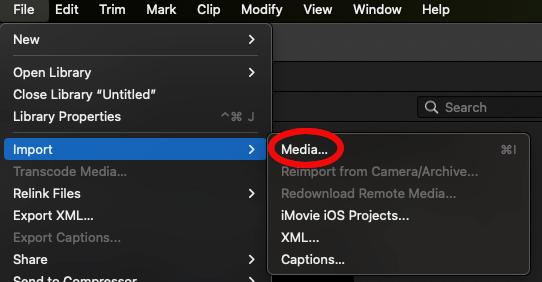
Gavê 4: Pêşeka Sernav li quncika çepê ya jorîn a pencereyê hilbijêrin . Naha, bigerin û Custom bikşînin ser rêzika demê.Her weha hûn dikarin di qutiya lêgerînê de tenê li Custom bigerin.

Gavê 5: Niha hûn dikarin nivîsê biguherînin. Ji bo vê yekê, biçin Inspector Text . Mufetîşê nivîsê li milê rastê yê ekranê ye. Gelek mîhengan, wek tîp, mezinahî û reng, dikarin bên guhertin.
Gavek 6: Biçe Parametreyên Weşankirî (nîşana "T" di nav Text Inspector's quncikê).
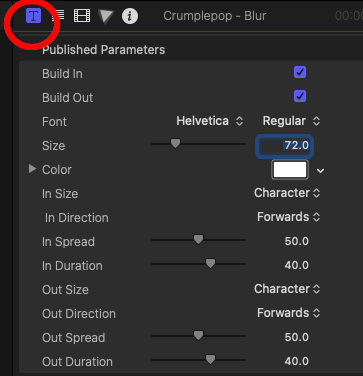
Ji bo ku hûn hilbijêrin çend mîhengên anîmasyonê yên In/Derve hene. Vana bandorê li sernavê anîmasyon dikin.
Mînakî, nezelaliyê 0% saz bikin. Dema ku hûn vîdyoyê dilîzin, hûn ê bibînin ku di destpêkê de ti nivîsek tune, lê ew di demek nêzîk de dest pê dike. Hêja ye ku hûn bi van mîhengan re bilîzin da ku bibînin ka çi ji we re dixebite.
Hûn dikarin bişkoka Veguheztin bikar bînin da ku nivîsê biguherînin, jêkin, an berovajî bikin.
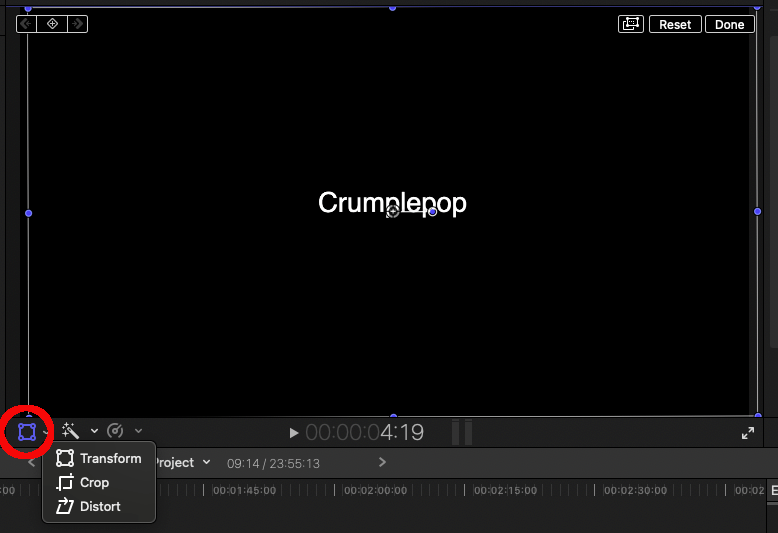
Hûn dikarin pozîsyona nivîsê bi kaşkirina wê cihê ku hûn jê re lazim in bi X û Y alava pozîsyonê verast bikin. Her weha hûn dikarin bi amûra Zivirandinê nivîsê bizivirînin.
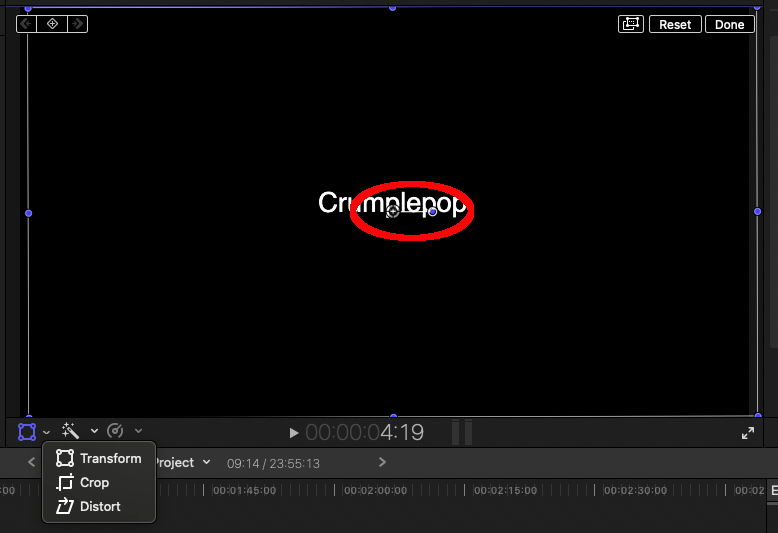
Efektên Cîgir
Hûn dikarin hin bandoran biguhezînin. Tabela Efekt ji darika amûrê ya li aliyê rastê yê rêzika demê hilbijêrin.
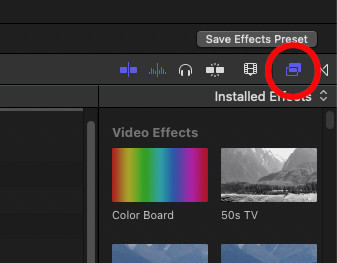
Piştî bijartina wê di rêzika demê de her bandorek ku tê xwestin kaş bikin li ser nivîsa xwe.
Efektan mîhengan jî hene. Mezinahî, leza, nezelalî, pozîsyon, û hejmarek guhêrbarên din hemî dikarin bibineyar kirin. Gava ku bandor hat sepandin, pêşdîtina nivîsê binihêre.

Gavê 7: Hûn dikarin bi tikandina li milê rastê dirêjahiya nivîsê biguherînin. aliyê qutiya nivîsê di rêzika demê de. Ev ê zer bibe. Dûv re hûn dikarin wê çepê an rastê kaş bikin da ku dema nivîsê kurtir an dirêj bikin.

Gavê 8: Dema ku we vîdyoya xwe qedand. guherandin, vîdyoyê bi tikandina bişkoka Export ya li quncika jorîn a rastê derxînin da ku vîdyoyê ji komputera xwe re derxînin.
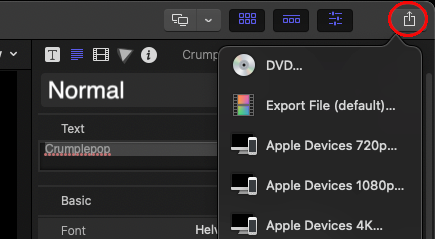
5. Di Final Cut Pro de Nivîsar Bigerin û Biguherînin
Gavek 1: Ji bo ku hûn piştî ku hûn nivîsê lê zêde bikin guhertinan bikin, nivîsa xweya xwestin hilbijêrin.
Gavê 2 : Bi bikaranîna Text Inspector , hûn dikarin her sererastkirinên pêwîst bikin. Vebijark rengê tîpan, rêzkirin, şêwazên nivîsê, nezelalbûn, nezelalbûn, mezinahî, û cihê rêzê vedihewîne. Ya ku hûn bikin ev e ku hûn nirxa xwestinê hilbijêrin. Ji bilî vê, Inspector dikare xêzkirina nivîsê biguherîne û sîwanekê lê zêde bike.
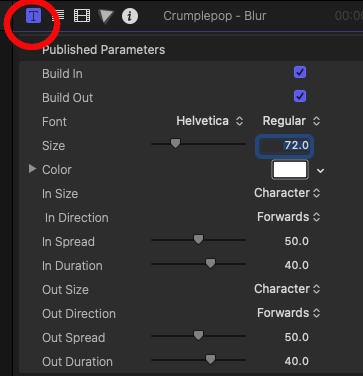
Gavê 3: Binêre Position li Inspector ji bo guhertinên nivîsê çêbike.
Kaşkirina nivîsê rêbaza herî hêsan e ji bo veguheztina wê. Metna di qalibê de bikirtînin û bihêlin da ku hûn li ku derê bixwazin wê biguhezînin.
Hilbijêre Nişandana Sernav/Herêma Ewle ya Çalakiyê ji pêşeka Dîtin ji bo veguheztina nivîsê bi tam dema dikişîne.
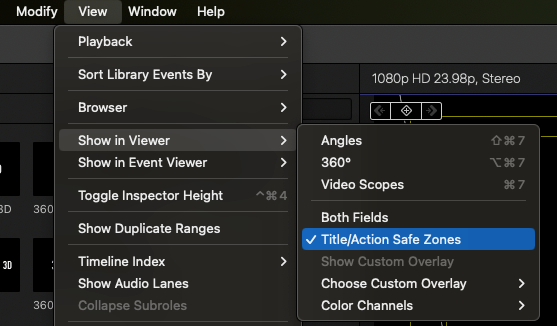
Gavek 4: Dema ku te qediya pêşdîtina vîdyoyê bike. Ger hûn ji çawa xuya dike razî neû bi guherandina weya bingehîn a din re hatî kirin, vîdyoya xwe bi bişkoja vîdyoya hinardekirinê derxînin cîhê guncan. Ev ê vîdyoyê hinardeyî pelê weya sereke bike.

Sedemên Zêdekirina Nivîsê Li Vîdeoyan
Ev çend ji feydeyên zêdekirina nivîsê li pelên vîdyoya xwe ne. bi Final Cut Pro:
-
1. Ji bo ronîkirina beşên sereke pir baş e
Ji bo vîdyoyek ku beşên sereke hebin gelemperî ye. Van beşan bi gelemperî ji hêla pêlên demê ve têne dabeş kirin, lê gava ku hûn bi navgîniya Final Cut Pro verastkirinên nivîsê zêde bikin, temaşevan dê karibin bibêjin kengê mijarek nû tê nîqaş kirin. Bi taybetî ji bo vîdeoyên perwerdehiyê, dersan û hwd.
-
2. Ew Guhertoya Vîdyoya We Balkêş dike
Di vîdyoyek pir ciddî de jî, estetîk girîng e. Mirov nivîsê li vîdeoyan zêde dikin da ku li naverokek bêkêmasî îtirazê zêde bikin.
-
3. Ew Wê Bêhtir Bîranîn Dike
Gava ku nîşanek dîtbar hebe mirov îhtîmal e ku tiştekî bi bîr bînin. Bi heman awayê ku lê zêdekirina wêneyan li peyvan bîranînê hêsan dike, dema ku hûn nivîsê li vîdyoyan zêde bikin dê bibe alîkar ku naveroka we çêtir bi bîr bîne.
-
4. Sernavek Bingehîn Fêmkirina Bê Deng jî Hêsan Dike
Zêdekirina nivîsê di forma jêrnivîsan de mîna ku transkrîpta klîpek vîdyoyê li pêşberê we hebe. Ger hûn dikarin sernavan li vîdyoya xwe zêde bikin, temaşevan dê karibin bi naveroka we re çêtir têkilî daynin ûxebateke tevayî biafirîne.
-
5. Sernavên 3D û 2D
Edîtor dikarin bi cûrbecûr taybetmendiyên di destê xwe de karê xwe baştir bikin. Bikarhênerên Final Cut Pro dikarin nivîsê lê zêde bikin û sernivîsan bi awayên xweşik biafirînin ku garantî dikin ku kalîteya xebata xwe û bandora vîdyoya xwe baştir bikin.
Fikirên Dawî
Final Cut Pro bi guhertoya xweya pêşkeftî navdar e, lê carinan bikarhêner tenê dixwazin nivîsê lê zêde bikin. Bi saya vê rêbernameyê, hûn naha dizanin ka meriv çawa nivîsê lê zêde bike, biguhezîne û di Final Cut Pro X-ê de verastkirinên sade biafirîne.

